USB 포맷 메시지는 USB 메모리 고장이나 파일 시스템 손상으로 발생하는데 이중 메모리 고장은 전문 데이터 복구 업체에 가야겠지만 파일 시스템 손상은 직접 복구 작업을 해볼 수 있습니다. USB 포맷 메시지 복구를 직접 해보기 위해서는 디스크 관리자에서 USB 볼륨 용량이 확인되어야 합니다. 볼륨 용량이 나오지 않는다면 USB 고장일 가능성이 높으며, 자체적인 해결이 안 됩니다.

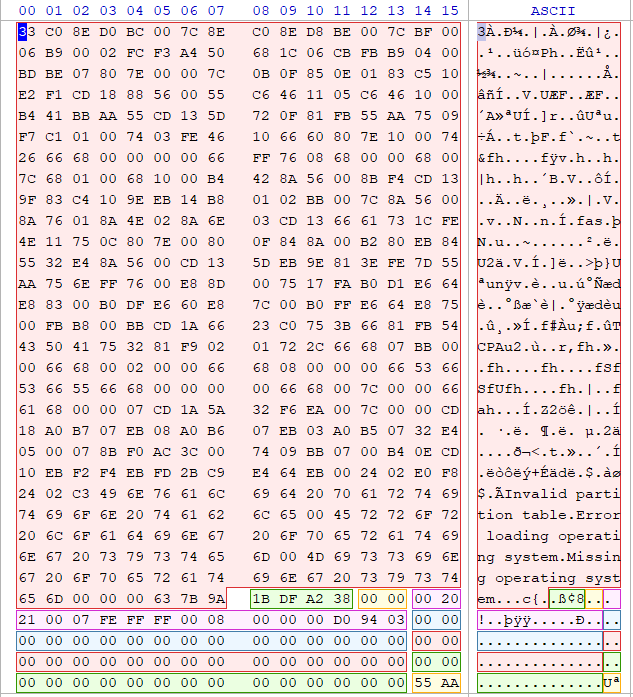

파일 시스템 손상으로 인해 문제가 발생했다면 체크 디스크를 사용한 USB 원상 복구와 데이터 복구 프로그램을 사용해 USB 데이터를 다른 곳으로 복사했다가 USB를 포맷하고 나서 다시 USB로 복사해 오는 방법으로 문제를 해결할 수 있습니다.
이중 첫 번째 체크 디스크를 사용한 USB 원상 복구가 가장 좋은 방법처럼 보일 수 있으나 이는 딱 BOOT CODE만 손상된 경우에 완벽한 복구가 가능하고 그 외 손상은 USB 파일 손상 위험이 높기 때문에 중요 파일 복구가 필요하다면 체크 디스크는 좋은 복구 방법으로 볼 수 없습니다. 체크 디스크로 인해 손상된 파일은 전문 업체에서도 복구가 불가능하기 때문에 사용에 있어 신중히 고민해 보셔야 합니다. 꼭 살려야 할 내용이 있다면 USB 복구 프로그램을 사용하는 것을 추천합니다.
https://gyou-story.tistory.com/7
체크디스크 사용법(chkdsk)
하드디스크, 외장 하드, USB 등 저장 매체 파일 시스템 오류를 확인하고 수정해 주는 체크 디스크 사용법입니다. 체크 디스크는 디스크 볼륨에 오류를 수정하여 정상적인 접근이 가능하게 해주는
gyou-story.tistory.com
체크 디스크에 비해 조금 오래 걸리고 귀찮아도 USB 데이터 복구 프로그램을 사용하면 좀 더 안전하게 복구를 시도해 볼 수 있습니다. 대부분 데이터 복구 프로그램은 USB 읽기 모드에서 작업이 진행되기 때문에 체크 디스크에 비해 확실히 더 안전한 작업이 가능합니다.
https://gyou-story.tistory.com/14
USB 복구 프로그램 무료 다운로드 안내
usb 복구 프로그램 중 완전 무료로 사용할 수 있는 건 TestDisk와 Recuva가 대표적입니다. 하지만 TestDisk에 경우 사용 방법에 어려움이 있고 Recuva는 성능이 떨어지기 때문에 제대로 된 복구 결과가 나
gyou-story.tistory.com
이보다 더 안전한 복구 작업을 위해서는 USB 사본을 생성해 작업을 진행해 볼 수 있습니다. 사본 생성은 디스크 복제 혹은 덤프 파일을 만드는 작업인데 전용 복제 장비나 프로그램을 사용해 만들 수 있습니다. 디스크 복제 프로그램도 굉장히 다양한데 사용 방법은 대부분 비슷하기 때문에 대표적인 무료 프로그램 중 하나인 HDD RawCopy 툴로 사본을 생성해 보겠습니다.
프로그램 설치 후 실행하면 디스크를 선택하게 되어 있습니다. 복사 작업을 진행할 USB를 선택(SOURCE)하고 복사에 사용될 디스크(TARGET)를 선택합니다. 이렇게 하고 START를 누르면 USB에서 선택된 디스크로 값이 넘어가게 됩니다. 반드시 주의할 내용은 SOURCE와 TARGET를 반대로 선택하시면 안 됩니다. 몇 번이고 정확하게 확인하신 후 작업을 하셔야 하고 좀 더 안전하게는 덤프 파일을 생성해 작업을 하실 수 있습니다. TARGET를 디스크가 아닌 파일로 선택해 작업을 하시면 덤프 파일을 만드실 수 있습니다.
사본 디스크나 파일을 생성했다면 USB 데이터 복구 프로그램에서 불러와 복구 작업을 진행할 수 있습니다.

이런 내용 자체가 너무 어렵게 느껴지신다면 처음부터 전문 데이터 복구 업체에 맡기시는 것도 좋은 방법이 될 수 있습니다. 작업 실수로 인해 복구 가능한 내용이 완전히 사라져 버리는 일도 많고 논리적 볼륨 손상은 USB 고장에 비해 복구 비용이 저렴하기 때문에 전문 업체에서 문제를 해결하시는 것도 좋은 방법이 될 수 있습니다.
'Data Recovery Tip' 카테고리의 다른 글
| 외장하드용량이 32G로 줄어들었어요. 원래 용량으로 돌아갈 수 없나요? (0) | 2021.08.02 |
|---|---|
| 외장 하드 인식불가 해결 방법 (0) | 2021.07.05 |
| 도시바 외장하드 인식불가 데이터 복구 방법은? (1) | 2021.06.07 |
| WD 외장하드 인식불가 데이터복구 방법은? (0) | 2021.06.02 |
| USB 장치 인식 실패 원인과 해결 방법 (0) | 2021.06.01 |